Иллюстрированный самоучитель по AutoCAD 2004
Если среди симметрируемых объектов есть
Замечание
Если среди симметрируемых объектов есть тексты, то в некоторых условиях они тоже отражаются относительно оси, что приводит к их нечитаемости. Для того чтобы тексты при отражении не переворачивались, нужно установить для системной переменной MIRRTEXT значение 0 (вместо другого возможного значения 1). Тогда точки привязки текста симметрируются, а сам текст останется повернутым в ту же сторону, что и исходный. О работе с системными переменными см. разд. 11.1.
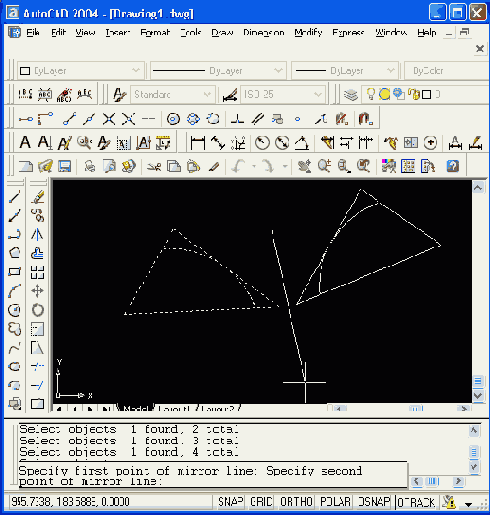
Рис. 3.24. Симметрирование объектов
Следующая кнопка

в панели Draw (Рисование) соответствует команде OFFSET (ПОДОБИЕ). Команду можно также вызвать из падающего меню Modify (Редакт) с помощью пункта Offset (Подобие).
Команда предназначена для рисования подобных (параллельных) линий к линейным объектам (отрезкам, лучам, прямым, полилиниям, дугам, окружностям, эллипсам и сплайнам). Возможны два варианта построения параллельной линии: по расстоянию (смещению) от оригинала и через заданную точку. Первый запрос команды:
Specify offset distance or [Through] <Through>: (Величина смещения или [Точка] < Точка >:)
В угловых скобках стоит значение по умолчанию (от предыдущего выполнения команды OFFSET (ПОДОБИЕ)), которое является либо положительным числом, либо именем опции Through (Точка). Вначате рассмотрим вариант, когда вы задаете величину смещения, что может быть сделано либо вводом числа с клавиатуры, либо указанием двух точек (AutoCAD измерит расстояние между точками и возьмет его в качестве величины смещения). Следующий запрос:
Select object to offset or <exit>: (Выберите объект для создания подобных или <выход>:)
Укажите только один объект, к которому нужно построить параллельную линию. Затем AutoCAD запросит уточнить, в какую сторону от объекта нужно строить параллельную линию (почти всегда к любому объекту существуют две параллельные линии):
Specify point on side to offset: (Укажите точку, определяющую сторону смещения:)
Вам достаточно указать любую точку на экране, которая находится по ту же сторону от объекта, что и будущая параллельная линия (на рис. 3.25 сначала был только нижний объект, затем к нему чуть выше была построена параллельная линия).